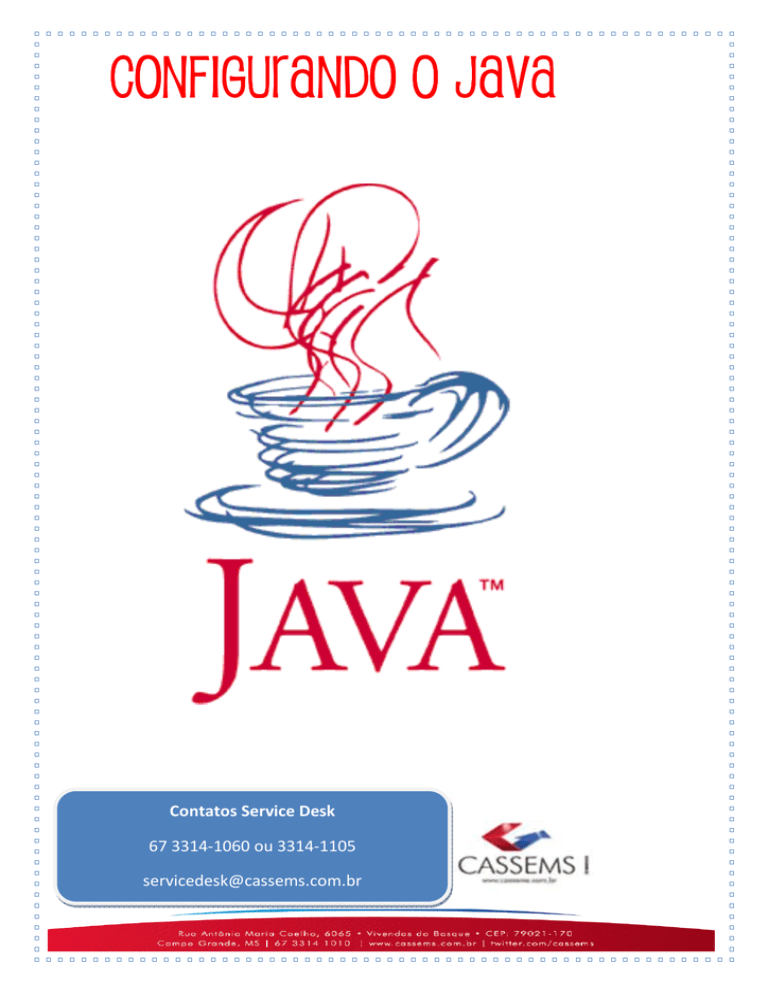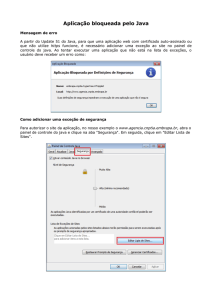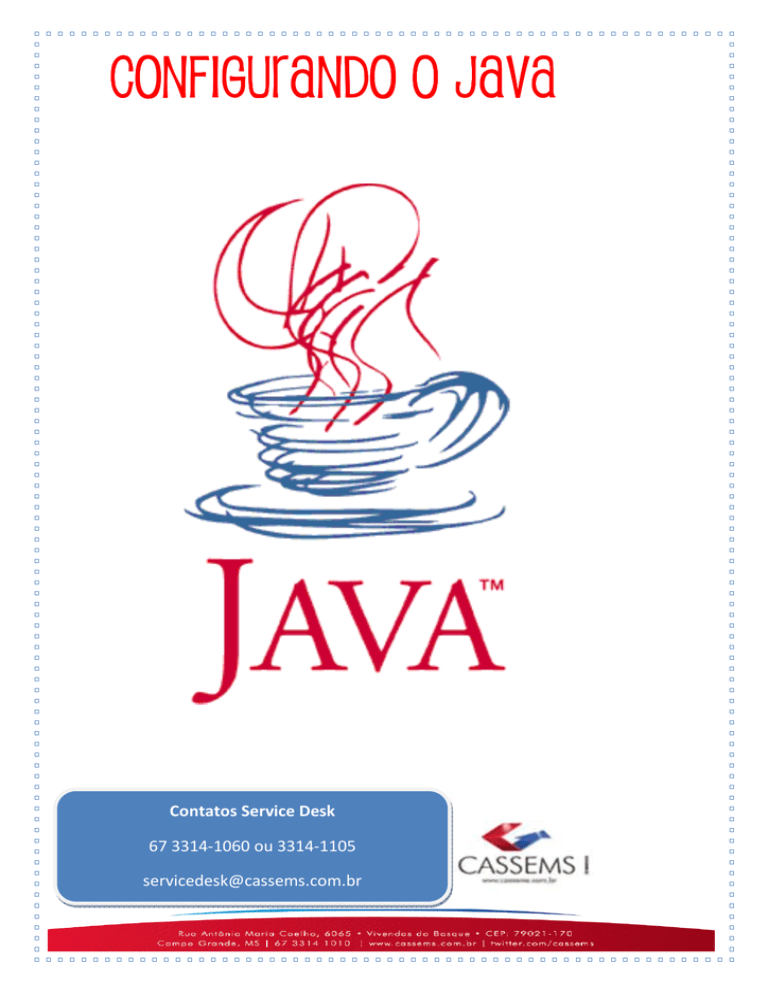
Configurando o java
Contatos Service Desk
67 3314-1060 ou 3314-1105
[email protected]
Configurando o java
1. Acesse ‘Iniciar’, ‘Painel de Controle’ e procure o ícone do Java.
Contatos Service Desk
67 3314-1060 ou 3314-1105
[email protected]
Configurando o java
2. Abra o Java para iniciarmos a configuração.
3. Na aba ‘Geral’ Clique no botão [Sobre...] para verificarmos a versão do Java.
A versão deve ser 7, Atualização 51.
Caso não seja essa versão, deve entrar no site: http://www.java.com/pt_BR/ e
instalar a nova versão.
Obs.: Deve ser desinstalado todas as versões antigas do Java instalado.
Contatos Service Desk
67 3314-1060 ou 3314-1105
[email protected]
Configurando o java
4. Após verificar a versão, clique no botão [Definições de Rede...]
Deve ser selecionada a opção “Conexão Direta” e clique em [OK].
5. Na aba ‘Segurança’ deve ser selecionado a opção ‘Médio’.
Contatos Service Desk
67 3314-1060 ou 3314-1105
[email protected]
Configurando o java
6. Clique no botão [Gerenciar Certificados...], caso na aba ‘Usuários’ possua uma
linha com ‘Sistema e-Autorizador’ como mostra na imagem abaixo, selecione-a e
clique no botão [Remover], ire aparecer uma mensagem de confirmação clique
em [OK].
Contatos Service Desk
67 3314-1060 ou 3314-1105
[email protected]
Configurando o java
7. Na aba ‘Avançado’ devem estar marcado as opções em ‘Console Java’ – ‘Mostrar
console’ e em ‘Java Default para browser ’ – ‘Família Mozila’ conforme mostra
imagem abaixo:
Após essa configuração clique em [Aplicar].
Contatos Service Desk
67 3314-1060 ou 3314-1105
[email protected]
Configurando o java
8. Volte na aba ‘Geral’ e clique no botão [Definições...], irá abrir a tela ‘Definições
dos Arquivos Temporários’ clique no botão [Deletar Arquivos] depois irá abrir a
tela ‘Deletar arquivos e Aplicações’ selecione todas as opções e clique no botão
[OK] e depois em [OK] nas demais telas.
Contatos Service Desk
67 3314-1060 ou 3314-1105
[email protected]
Configurando o java
9. Após essa configuração feche todos navegadores de internet e abra novamente
no site: www.e-autorizador.com.br e baixe-o novamente.
Contatos Service Desk
67 3314-1060 ou 3314-1105
[email protected]